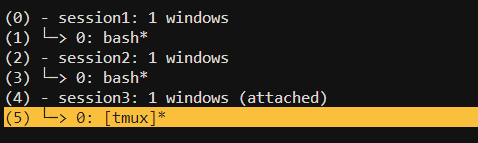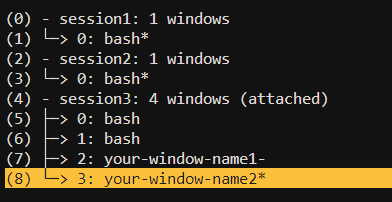Tmux教学【有图有代码】
Tmux教学【有图有代码】
- 0、前言
- 1、Tmux基本概念
-
- 1.1 安装
- 2、Tmux使用
-
- 2.1 session操作
- 2.2 window操作
- 2.3 pane操作
- 2.4 其他操作
- 3、日常中Tmux的工作流
- 推荐缩写使用
0、前言
想必同学们在跑代码时也许会存在这样一个问题:
本地在连接远程服务器跑代码的时候,本地ssh窗口一旦关闭,那么远程任务也停止了。这样的话就需要本地一直开着这个窗口,这是一件非常不方便的事情。
那么今天介绍的Tmux是可以解决上面的问题的一个小工具,一旦学会了,对于日后代码开发也是非常有帮助的。
1、Tmux基本概念

Tmux是一个终端复用器(terminal multiplexer),属于常用的开发工具,学会了之后可以大大的提高工作效率。
在使用tmux之前我们先了解关于tmux的几个名词:
session,会话(任务)windows,窗口pane,窗格
下面放一个图,来介绍什么是上面三个,首先创建多个session。
tmux new -s session1
然后先 ctrl+b+ d 将当前session与窗口分离
然后继续创建session
tmux new -s session2
继续 ctrl+b+ d 将当前session与窗口分离
重复上面的步骤就可以创建多个session
之后进入tmux,按 ctrl+b+ w 得到下面图片
以-开头的就是session。每个session对应下面的就是windows,windows可以有多个,即一个session对应多个windows。
下面tmux new-window或者tmux new-window -n your-window-name自定义window名字。按 ctrl+b+ w 如下图得到多个windows:
然后window里面又可以分多个pane(窗格),左右划分ctrl+b %
上下划分:ctrl+b " 得到如下图:
具体窗格操作见下面的介绍。快捷键记不住可以用ctrl+b+ ?来进行查看。看到这里想必下面的知识也不难理解了,理解不了的也可以先看下面,然后回来再看,有助于理解。
关于session,很多人把session称为会话,但我觉得叫任务更适合一些。
在普通的终端中,窗口和其中由于session(任务)而启动的进程是连在一起的,关闭窗口,session就结束了,session内部的进程也会终止,不管是否运行完。但是在具体使用中,我们希望当前的session隐藏起来,在终端中做其他事情,但是又不希望session及其进程被关闭。这样就需要用到tmux,对session进行解绑。之后再想继续出来这个session的时候,再次绑定就可以回到之前的工作状态。
对于window可以理解为一个工作区,一个窗口。
对于一个session,可以创建好几个window,对于每一个窗口,都可以将其分解为几个pane小窗格。
所以,关于session、window、pane的关系是:
[ p a n e ∈ w i n d o w ] ∈ s e s s i o n [pane \in window] \in session [pane∈window]∈session
1.1 安装
# Ubuntu or Debian
sudo apt-get install tmux
# CentOS or Fedora
sudo yum install tmux
# Mac
brew install tmux
2、Tmux使用
2.1 session操作
- 启动
新建session,可以在terminal上输入tmux命令,会自动生成一个id为0的session
tmux
也可以在建立时显式地说明session的名字,这个名字可以用于解绑后快速的重新进入该session:
tmux new -s your-session-name
- 分离
在tmux窗口中,按下 ctrl+b d 或者输入以下命令,就会将当前session与窗口分离,session转到后台执行:
tmux detach
- 退出
如果你想退出该session,可以杀死session:
tmux kill-session -t your-session-name
当然,也可以使用ctrl+d关闭该session的所有窗口来退出该session。
- 绑定、解绑、切换session
假设现在正处于session1,使用分离操作就是将session1进行解绑:
tmux detach
而如果你想再次绑定session1,可以使用命令:
tmux attach -t your-session-name
- 切换到指定session:
tmux switch -t your-session-name
- 重命名session
tmux rename-session -t old-session new-session
2.2 window操作
一个session可以有好几个window窗口。
- 新建窗口tmux new-window
# 新建一个指定名称的窗口
tmux new-window -n your-window-name
- 切换窗口
命令就不记了,使用快捷键更方便:
-
ctrl+b c: 创建一个新窗口(状态栏会显示多个窗口的信息)
-
ctrl+b p: 切换到上一个窗口(按照状态栏的顺序)
-
ctrl+b n: 切换到下一个窗口
-
ctrl+b w: 从列表中选择窗口(这个最好用)
- 重命名窗口
tmux rename-window -t old_name new_name
2.3 pane操作
tmux可以将一个窗口分为几个窗格(pane),每个窗格运行不同的命令。
- 划分窗格
# 划分为上下两个窗格
tmux split-window
# 划分左右两个窗格
tmux split-window -h
其实划分窗格pane使用快捷键更方便,如果你当前pane正在运行程序不就没法使用命令了嘛。
左右划分:ctrl+b %
上下划分:ctrl+b "
- 光标位置
使用语句太麻烦了,使用快捷键最好:ctrl+b arrow-key(方向键):光标切换到其他窗格 - 交换窗格位置
# 当前窗格往上移
tmux swap-pane -U
# 当前窗格往下移
tmux swap-pane -D
- 关闭窗格
ctrl+d,记住如果只有一个窗格就是关闭window哦
2.4 其他操作
# 列出所有快捷键,及其对应的 Tmux 命令
$ tmux list-keys
# 列出所有 Tmux 命令及其参数
$ tmux list-commands
# 列出当前所有 Tmux 会话的信息
$ tmux info
# 重新加载当前的 Tmux 配置
$ tmux source-file ~/.tmux.conf
- tmux上下翻屏
使用快捷键 ctrl+b [ ,就可以通过方向键上下移动使用PageUp和PageDown可以实现上下翻页。
3、日常中Tmux的工作流
- 新建会话
tmux new -s my_session。 - 在 Tmux 窗口运行所需的程序。
- 按下快捷键Ctrl+b d将会话分离。
- 下次使用时,重新连接到会话
tmux attach-session -t my_session。
(重要的是退出按Ctrl d会结束session,而Ctrl+b d会保留session)
用tmux ls查看所有session,方便进入。
推荐缩写使用
tmux a -t my_session:等同于tmux attach-session -t my_sessiontmux ls:等同于tmux list-sessionstmux new -s:等同于tmux new-session -s